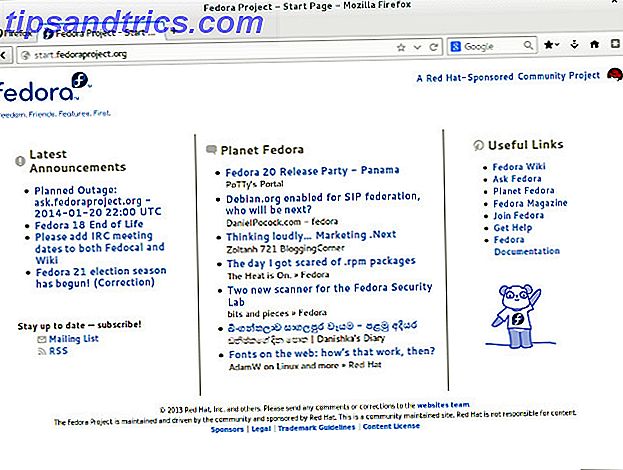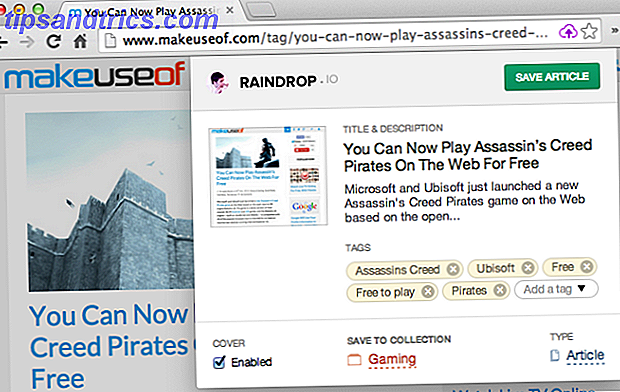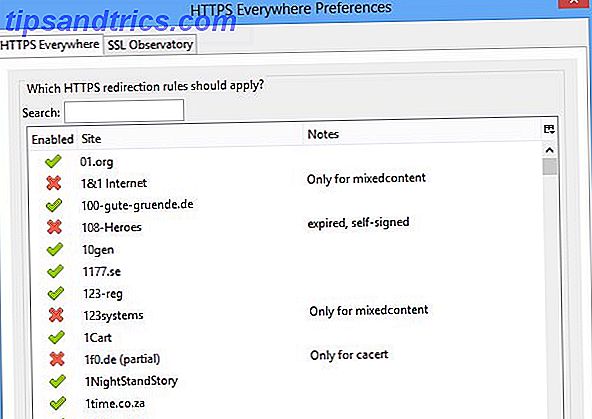O Evernote cresceu de um simples aplicativo de anotações Evernote vs. OneNote: Qual aplicativo de anotações é ideal para você? Evernote vs OneNote: Qual aplicativo para anotações é ideal para você? O Evernote e o OneNote são incríveis aplicativos de anotações. É difícil escolher entre os dois. Comparamos tudo, desde a interface até a organização da nota para ajudar você a escolher. O que funciona melhor para você? Leia mais sobre uma ferramenta confiável que se conecta a muitos outros aplicativos de produtividade. Quase fica difícil acompanhar as novas integrações. Quando você mistura os recursos do Evernote Maximize Evernote com 5 recursos poderosos Maximize o Evernote com 5 recursos poderosos Com mais de 100 milhões de usuários, o Evernote é indiscutivelmente a ferramenta favorita de produtividade e economia de notas da web. Estamos colocando em evidência cinco recursos pouco valorizados do Evernote e detalhamos seu valor. Leia mais com a compatibilidade de aplicativos que você usa todos os dias, você pode facilmente criar um sistema completo de produtividade.
Mostraremos o que as várias ferramentas, aplicativos e extensões do navegador do Evernote podem fazer por você.
1. Conecte-se às ferramentas
O email
Conectar seu aplicativo de e-mail ao Evernote pode economizar tempo, aborrecimento e energia facilmente. Alguns aplicativos de e-mail, como o CloudMagic Email e o Boxer, fornecem conexões simples para dispositivos móveis que podem mantê-lo produtivo em qualquer lugar.
Ao conectar seu e-mail ao Evernote, você pode transformar as mensagens em notas com apenas um toque. Com o CloudMagic Email, por exemplo, você pode escolher um bloco de anotações, adicionar tags e alterar o nome da anotação. Com o Boxer, você pode simplesmente apertar o botão do Evernote, escolher o notebook, e o e-mail será salvo imediatamente, sem nenhuma ação adicional necessária.

Quer você esteja salvando e-mails para um acompanhamento importante mais tarde ou para uma referência crucial, a integração do Evernote e dos aplicativos de e-mail pode economizar.
Tarefas
Outra maneira maravilhosa de usar o Evernote é com suas listas de tarefas. Mesmo que o aplicativo ofereça lembretes e notificações, conectá-lo a aplicativos como Nozbe e Swipes pode lhe dar ainda mais poder para fazer as coisas.
Você pode aproveitar os recursos, como criar notas e lembretes do Evernote com o Nozbe. Se você gosta de Swipes, pode marcar anotações, sincronizar etapas de listas e anexar anotações a tarefas, tudo com simples deslize.

Para aqueles que aproveitam aplicativos como Nozbe e Swipes, a integração com o Evernote é uma vantagem definitiva para mantê-lo em sintonia com suas tarefas.
Automação
A automação pode ser essencial para a produtividade das tarefas que você realiza repetidamente. Poupe tempo e o risco de esquecer, automatizando tarefas com Zapier ou IF por IFTTT. Ambos se integram muito bem ao Evernote para fornecer recursos para tornar sua vida e seu trabalho Como usar o Evernote para gerenciar suas reuniões Como usar o Evernote para gerenciar suas reuniões Você sabia que as ferramentas e recursos mais recentes do Evernote o tornam um aplicativo muito útil? para gerenciar reuniões? Leia mais fácil.
Com o Zapier, você pode automatizar fluxos de trabalho entre aplicativos facilmente, escolhendo um acionador e uma ação. Se você é um usuário IF por IFTTT, você pode usar várias “receitas” para automatizar qualquer coisa, desde tarefas simples até tarefas complicadas. Compartilhe documentos que automatizam anotações, sincronizam seu conteúdo e até mesmo arquivam dados. Escolha entre as muitas receitas pré-fabricadas ou crie as suas próprias em poucos passos simples.

Quando se trata de automatizar tarefas, essas integrações podem ser fundamentais. Desde postar as maiores notícias da sua empresa a importantes mídias sociais, até salvar e-mails de confirmação de pedidos de materiais de escritório, resgate-se do trabalho manual usando essas conexões práticas.
Sem papel
Ir sem papel é cada vez mais popular à medida que a tecnologia cresce e conectar ferramentas úteis ao Evernote leva isso um passo adiante. O Scanner Pro e o Docady são aplicativos muito úteis para digitalizar, salvar e proteger seus documentos importantes.
Quando você coloca um ou ambos juntos com o Evernote, você pode facilmente salvar seus documentos digitalizados no seu notebook escolhido. Desde um cartão de visita ou recibo básico, até sua carteira de habilitação ou passaporte, seus documentos são seguros e de fácil acesso.

Crie um caderno para documentos importantes no Evernote que você possa acessar em qualquer lugar, a qualquer hora e, em seguida, use esses aplicativos convenientes para ajudá-lo a chegar lá.
2. Use os aplicativos móveis e de área de trabalho
O Evernote está disponível para Android, iOS, Windows e Mac 5 Usos para os clientes do Evernote Desktop [Windows e Mac] 5 Usos para os clientes do Evernote Desktop [Windows e Mac] Há alguns anos, publicamos uma publicação sobre os inúmeros usos para Evernote, que poderia muito bem ser um segundo cérebro "tudo em um". Com o advento de melhorias nos clientes de desktop, houve ... Read More e via Web. Se você estiver usando o Evernote, não há melhor maneira de acessar notas importantes em movimento do que usando um dos aplicativos móveis do Evernote. Além disso, o Evernote possui aplicativos para desktop que tornam a atualização atualizada simples e indolor.
Para dispositivos móveis, incluindo telefones e tablets Android, juntamente com iPhone e iPad, o Evernote está disponível gratuitamente. Basta fazer o download, fazer login e acessar todos os seus cadernos, anotações, lembretes e notificações, não importa onde você esteja.

Os aplicativos de área de trabalho disponíveis para o Evernote também são muito úteis. Se você tem uma máquina Mac ou Windows, o aplicativo pode ser baixado facilmente de graça e oferece os mesmos recursos convenientes sem ter que abrir o navegador.

Se você combinar os aplicativos móveis com os aplicativos de desktop, seu Evernote nunca estará mais longe do que um toque ou clique.
3. Tire proveito das extensões do navegador
Enquanto você certamente pode acessar o Evernote via Web, as extensões do navegador permitem que você execute ações sem abrir uma janela ou página. Para o Firefox, Chrome, Safari e Opera, o complemento do Evernote Web Clipper funciona de forma quase idêntica em toda a linha. (Para o Internet Explorer ou o navegador Edge, o Evernote recomenda seu aplicativo de desktop.)

Clipe de uma página da Web ou artigo, capture uma imagem e salve-a no caderno escolhido com apenas alguns cliques. A conveniente extensão do navegador também permite que você crie um marcador, faça uma captura de tela ou salve uma versão simplificada do artigo sem imagens.
Você pode escolher seu bloco de anotações, adicionar uma tag e incluir uma anotação. Atalhos de teclado e ações padrão também podem ser configurados nas configurações da extensão, para que você possa criar as ações exatas que você precisa.

Não há melhor maneira de capturar palavras ou imagens de um site e salvar em sua conta do Evernote do que com a extensão do Evernote Web Clipper.
4. Conecte ou Desconecte o Evernote
Se você não tiver certeza de como conectar um desses aplicativos à sua conta do Evernote, o melhor lugar para começar é nas configurações do aplicativo. Se você sabe que o aplicativo se integra com o Evernote, haverá um ponto para você entrar em sua conta do Evernote para conectar os aplicativos.

Além disso, você pode revogar o acesso a outros aplicativos a qualquer momento. Basta visitar sua conta do Evernote na Web para obter uma boa lista dos aplicativos aos quais você deu acesso e fazer seus ajustes. Você também verá outros dispositivos aos quais deu acesso à sua conta do Evernote, como computadores, telefones celulares e tablets. Estes podem ser ajustados, se necessário.

Quais ferramentas você conecta para obter a mais alta produtividade do Evernote?
A lista continua a crescer com os aplicativos que o Evernote suporta. Listas de e-mail, listas de tarefas, scanners e documentos, e extensões de acesso rápido estão ao seu alcance para um sistema completo de produtividade usando o Evernote.
Quais aplicativos você considera mais úteis com o Evernote? Existem outras integrações 8 Aplicativos eficazes do Evernote para a produtividade indolor 8 Aplicativos eficazes do Evernote para a produtividade indolor Torne seu anotações do Evernote melhor com aplicativos e complementos essenciais. Essas oito escolhas integram o Evernote perfeitamente com seus aplicativos da web. Leia mais que você acha incrível e gostaria de compartilhar? Por favor, comente abaixo!